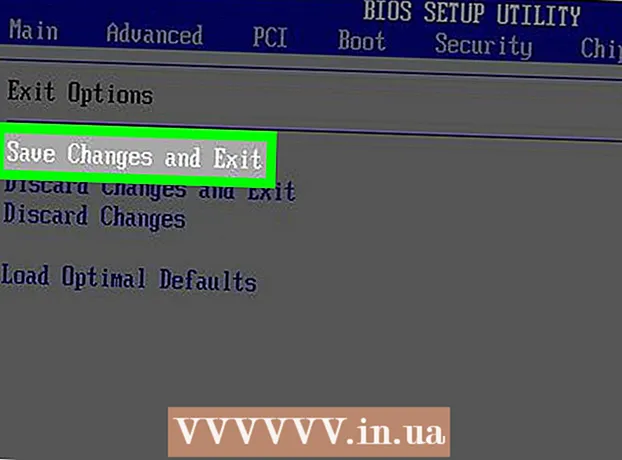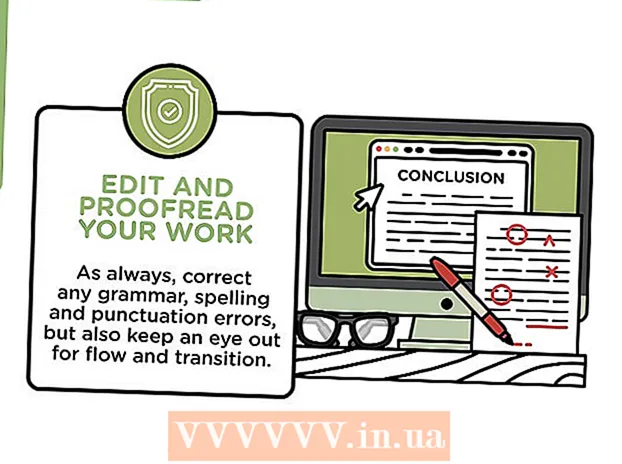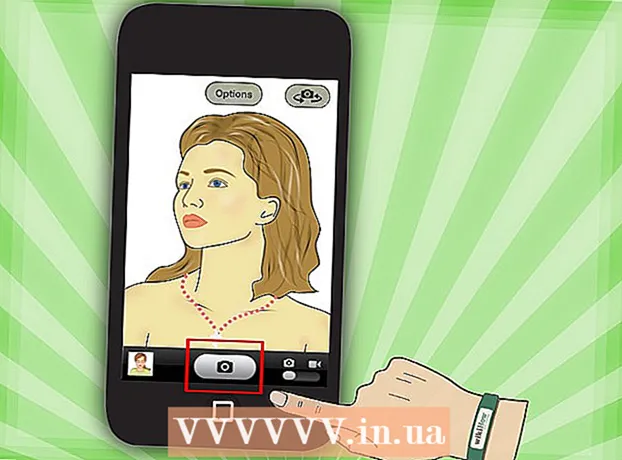Författare:
Sara Rhodes
Skapelsedatum:
18 Februari 2021
Uppdatera Datum:
1 Juli 2024

Innehåll
- Steg
- Metod 1 av 3: På de flesta Android -enheter
- Metod 2 av 3: På Samsung Galaxy
- Metod 3 av 3: Hur man minskar trafikförbrukningen
- Tips
- Varningar
Den här artikeln visar dig hur du stänger av trafikgränsvarningen på din Android -enhet. Tänk på att detta kan göras på en Android -enhet med aktiverat mobilt internet (åtkomst till nätverket via ett SIM -kort).
Steg
Metod 1 av 3: På de flesta Android -enheter
 1 Starta appen Inställningar. Svep ner från toppen av skärmen med två fingrar och tryck sedan på kugghjulsikonen
1 Starta appen Inställningar. Svep ner från toppen av skärmen med två fingrar och tryck sedan på kugghjulsikonen  i det övre vänstra hörnet av menyn.
i det övre vänstra hörnet av menyn.  2 Klicka på Nätverk och internet. Det är mitt på inställningssidan.
2 Klicka på Nätverk och internet. Det är mitt på inställningssidan. - Du kan behöva rulla nedåt i menyn för att se det här alternativet.
 3 Knacka Dataöverföring. Du hittar det här alternativet mitt på sidan Nätverk och Internet.
3 Knacka Dataöverföring. Du hittar det här alternativet mitt på sidan Nätverk och Internet.  4 Klicka på Mobiltrafik. Du hittar det här alternativet i mitten av sidan. En meny öppnas.
4 Klicka på Mobiltrafik. Du hittar det här alternativet i mitten av sidan. En meny öppnas. - I Android Nougat (7.0) klickar du på Faktureringscykel.
 5 Klicka på det blå reglaget bredvid "Varningsinställningar"
5 Klicka på det blå reglaget bredvid "Varningsinställningar"  . Det blir grått
. Det blir grått  .
.  6 Följ instruktionerna på skärmen. Om du uppmanas att bekräfta ditt beslut eller starta om enheten gör du det. Nu meddelar enheten dig inte om trafikgränsen.
6 Följ instruktionerna på skärmen. Om du uppmanas att bekräfta ditt beslut eller starta om enheten gör du det. Nu meddelar enheten dig inte om trafikgränsen.
Metod 2 av 3: På Samsung Galaxy
 1 Starta appen Inställningar. Svep ner från toppen av skärmen med två fingrar och tryck sedan på kugghjulsikonen
1 Starta appen Inställningar. Svep ner från toppen av skärmen med två fingrar och tryck sedan på kugghjulsikonen  i det övre vänstra hörnet av menyn.
i det övre vänstra hörnet av menyn.  2 Klicka på Anslutningar. Det är nära toppen av inställningssidan.
2 Klicka på Anslutningar. Det är nära toppen av inställningssidan.  3 Knacka Dataöverföring. Du hittar det här alternativet i mitten av sidan.
3 Knacka Dataöverföring. Du hittar det här alternativet i mitten av sidan.  4 Klicka på Faktureringscykel och varning. Det är i mitten av sidan.
4 Klicka på Faktureringscykel och varning. Det är i mitten av sidan.  5 Klicka på det blå reglaget bredvid "Trafikgräns"
5 Klicka på det blå reglaget bredvid "Trafikgräns"  . Det blir grått
. Det blir grått  .
.  6 Följ instruktionerna på skärmen. Om du uppmanas att bekräfta ditt beslut eller starta om enheten gör du det. Nu meddelar enheten dig inte om trafikgränsen.
6 Följ instruktionerna på skärmen. Om du uppmanas att bekräfta ditt beslut eller starta om enheten gör du det. Nu meddelar enheten dig inte om trafikgränsen.
Metod 3 av 3: Hur man minskar trafikförbrukningen
 1 Anslut till trådlösa nätverk när det är möjligt. I det här fallet kommer inte mobiltrafik att konsumeras. Om din enhet inte är ansluten till ett trådlöst nätverk, försök att inte titta på strömmande video eller lyssna på musik online.
1 Anslut till trådlösa nätverk när det är möjligt. I det här fallet kommer inte mobiltrafik att konsumeras. Om din enhet inte är ansluten till ett trådlöst nätverk, försök att inte titta på strömmande video eller lyssna på musik online.  2 Ladda ner och överför filer till din dator. Om du laddar ner många filer till din enhet kommer din mobiltrafik att användas mycket snabbt. Ladda därför ner filerna till din dator och kopiera dem sedan till din Android -enhet.
2 Ladda ner och överför filer till din dator. Om du laddar ner många filer till din enhet kommer din mobiltrafik att användas mycket snabbt. Ladda därför ner filerna till din dator och kopiera dem sedan till din Android -enhet. - anslut din enhet till din dator med en USB -kabel;
- på din Mac, installera först Android File Transfer.
- på enheten, öppna meddelandepanelen och tryck på alternativet "USB";
- välj "Överför filer" och enheten visas på datorn som en flyttbar disk;
- kopiera filerna som laddats ner till din dator till lämpliga mappar på din enhet.
- anslut din enhet till din dator med en USB -kabel;
 3 Aktivera trafikbesparingar om du använder webbläsaren Chrome regelbundet. Traffic Saver -funktionen komprimerar data (på Googles servrar) och skickar den sedan till din enhet. Detta ökar inte väsentligt laddningstiden för webbsidor, men det sparar mycket mobiltrafik.
3 Aktivera trafikbesparingar om du använder webbläsaren Chrome regelbundet. Traffic Saver -funktionen komprimerar data (på Googles servrar) och skickar den sedan till din enhet. Detta ökar inte väsentligt laddningstiden för webbsidor, men det sparar mycket mobiltrafik. - starta Chrome på din Android -enhet;
- klicka på "⋮" i det övre högra hörnet;
- Tryck på Inställningar> Trafiksparare;
- tryck på reglaget bredvid "Spara trafik".
 4 Använd appar som förbrukar mindre bandbredd. Vissa applikationer utbyter stora mängder data. En sådan applikation är Facebook, som kan utbyta hundratals megabyte data på kort tid, även om du inte använder den.
4 Använd appar som förbrukar mindre bandbredd. Vissa applikationer utbyter stora mängder data. En sådan applikation är Facebook, som kan utbyta hundratals megabyte data på kort tid, även om du inte använder den. - Vi rekommenderar att du använder Facebook -mobilsajten, som förbrukar betydligt mindre trafik. Vissa funktioner i applikationen kommer dock inte att vara tillgängliga.
 5 Uppdatera program endast via det trådlösa nätverket. Ladda ner uppdateringar förbrukar trafik snabbt. Uppdatera därför program manuellt:
5 Uppdatera program endast via det trådlösa nätverket. Ladda ner uppdateringar förbrukar trafik snabbt. Uppdatera därför program manuellt: - öppna Play Store;
- klicka på "☰" i det övre vänstra hörnet;
- Tryck på Inställningar> Uppdatera appar automatiskt;
- klicka på "Aldrig".
- Om du vill uppdatera appar medan din enhet är ansluten till ett trådlöst nätverk väljer du Mina appar och spel på menyn och klickar sedan på Uppdatera för önskad app.
Tips
- Du kan ha en app från din mobiloperatör installerad på din enhet som meddelar dig om trafikgränsen. Stäng i så fall av aviseringar i den här appen.
- På de flesta Android -enheter kan trafikgränsen ställas in i menyn Mobiltrafik eller Faktureringscykel. Om du anger ett värde högre än den verkliga trafikgränsen får du inga aviseringar.
Varningar
- Vissa versioner av Android -systemet har ett fel som gör att du får många trafikgränsmeddelanden, även om trafikförbrukningen inte är nära gränsen. I det här fallet, uppdatera Android till den senaste versionen för att bli av med felet.